如何使用智能显示屏上的视频通话功能
在智能屏幕上使用视频通话功能
谷歌Nest Hub或其他助手智能屏幕
如果你和对方都使用Duo视频通话,你就能在谷歌助手智能屏幕上进行拨打和接听电话。所以,在你手机上下载谷歌Duo应用并注册你的手机号码。之后,按照以下步骤来设置视频通话。
<波浪号>1] 如果还没有,在你的设备上下载并安装谷歌Home应用。
<波浪号>1]<波浪号>2] 打开应用并在底部点击<家庭>。
<波浪号>2><家庭><波浪号>3] 从可用设备列表中选择你的智能屏幕。
<波浪号>3><波浪号>4] 点击右上角的<设置>以打开设备设置。
<波浪号>4><设置>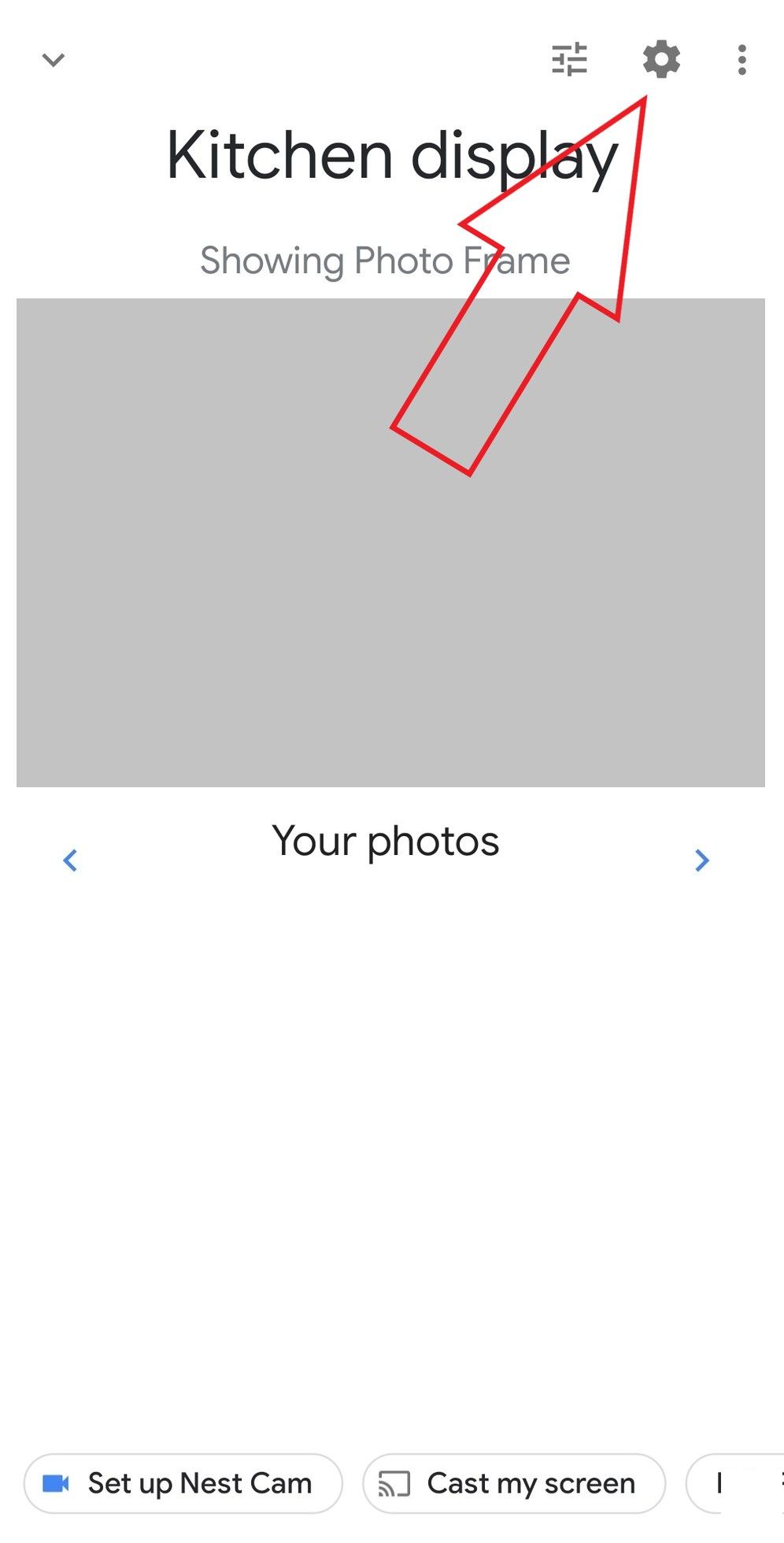
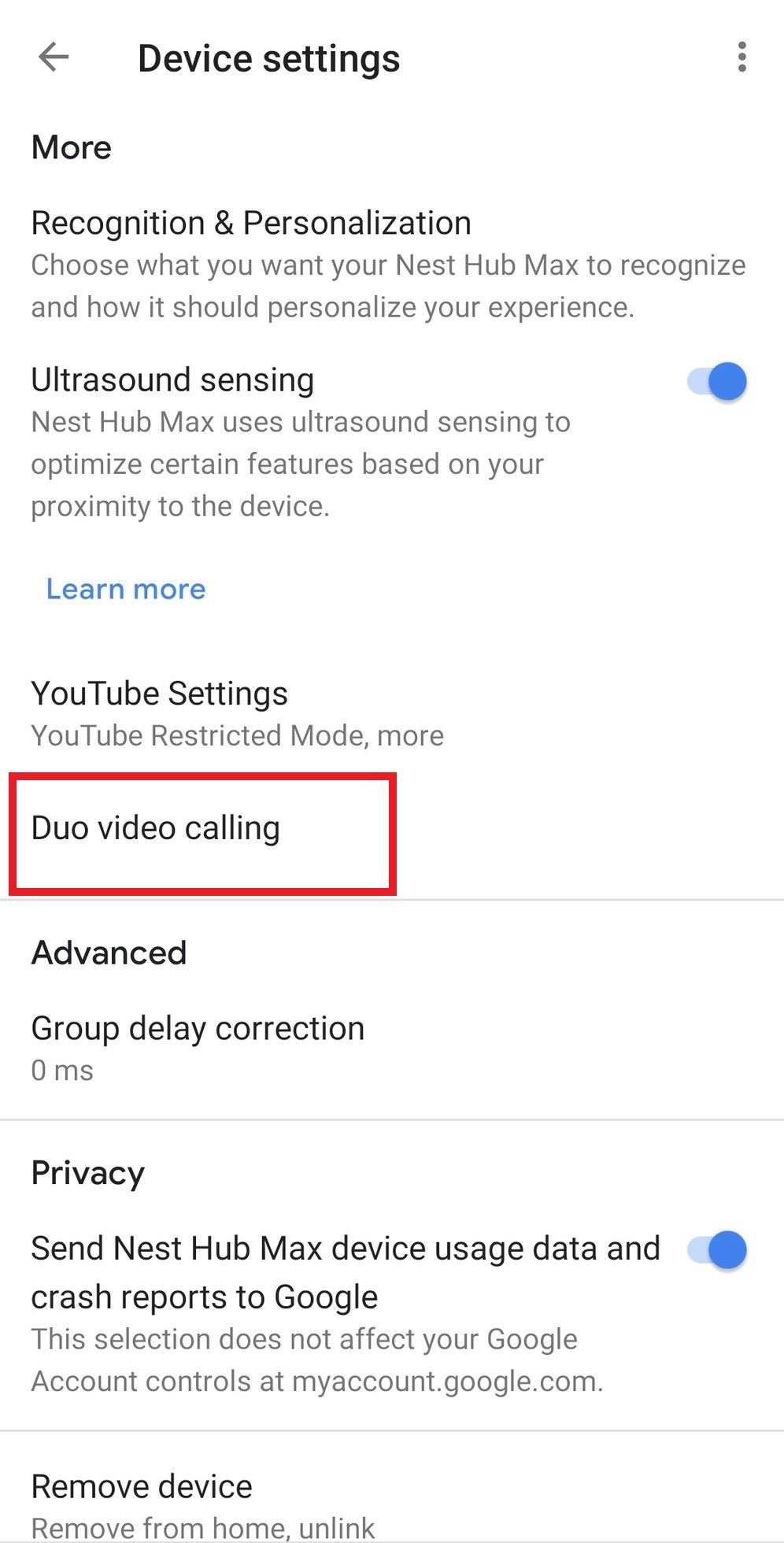
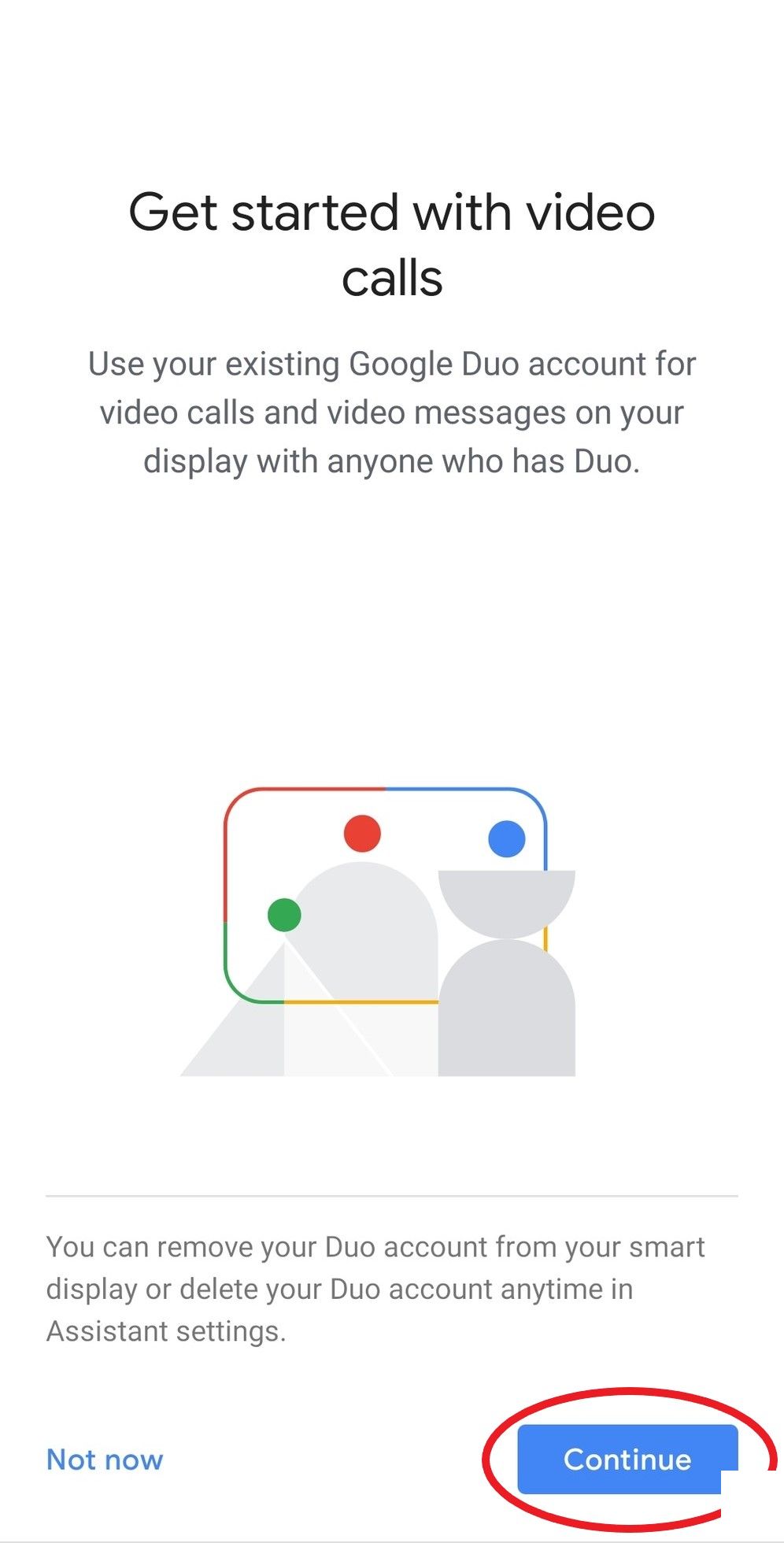
<波浪号>5] 向下滚动到<更多>部分并点击<杜比通话>选项。
<波浪号>5><更多><杜比通话><波浪号>6] 点击<继续>并按照屏幕上的说明在你的设备上设置杜比视频通话。几分钟内,你的智能屏幕就准备好通过杜比进行视频通话了。
<波浪号>6><继续><波浪号>要拨打视频通话,只需说“嘿谷歌,视频召唤<联系人名字>”或“在杜比上呼叫<联系人>”,比如——“嘿谷歌,呼叫妈妈”。只要确保你呼叫的人存在于联系人列表中。要结束通话,你可以说“结束通话”,或者手动点击屏幕上的挂断按钮。
<波浪号>要拨打视频通话亚马逊Echo Show系列
亚马逊Echo Show系列内建了与Alexa兼容的视频通话功能。你只需要在Alexa应用上轻点几次来设置该功能,具体如下。
<波浪号>1] 在你的智能手机上打开Alexa应用。
<波浪号>1><波浪号>2] 点击底部左角的聊天泡泡图标(就在家庭按钮旁边)。它将带你进入<通话与消息>部分。
<波浪号>2><波浪号>3] 在这里,允许访问你的联系人和<核实你的手机号码>以进行通话。
<波浪号>3><波浪号>核实你的手机号码> 这就对了。现在,你可以通过Alexa呼叫你的联系人进行通话,只需简单地让它这么叫:“Alexa,叫爸爸。”如果对方没有Echo设备,通话将通过Alexa应用连接或拨打联系人的电话号码。你还可以直接在Alexa应用内进行通话。


